Tänapäeval kasutame personaalarvuteid tööjaamade ja isiklike seadmetena. Nendes seadmetes hoiame isikuandmeid ja privaatfaile, mis pole mõeldud avalikuks juurdepääsuks.
Seda arvestades on oluline, et isegi kui te ei jaga oma arvutit teistega, oma turvalisust esmatähtsana ning faile krüptograafia ja krüptimismeetoditega turvata.
Selles õpetuses arutatakse, kuidas oma faile kaitsta ja turvata, peites need teiste failide sisse. Selle õpetuse jaoks uurime, kuidas faile piltidesse peita; boonusena arutame ka seda, kuidas peita failid helifailidesse.
MÄRGE: Selles õpetuses käsitletud meetodid ei taga 100% turvalisust; turvatöötaja või kohtuekspertiisi analüütik võib neid murda. See tähendab, et privaatsete failide varjamine, mida soovite kaitsta, on parem kui nende avalikustamine.
Steganograafia põhitutvustus
Steganograafia viitab faili (video, pilt, heli või tekst) peitmisele teise faili sisse. Ehkki steganograafia on vana viis failide ja sõnumite peitmiseks, võib see turvavabas keskkonnas töötades olla väga kasulik.
Steganograafia on krüptimisega võrreldes palju soodsam. Näiteks ignoreerib pahatahtlik kasutaja tõenäoliselt teie kassi pildi sisse peidetud salajast dokumenti kui GPG-ga krüpteeritud faili.
Steganograafia mõned muud eelised hõlmavad järgmist:
- Steganograafia ei köida teiste krüpteerimismeetoditega võrreldes tähelepanu.
- Seda on lihtne mõista ja kasutada.
- Kui fail on peidetud, jääb see sellesse olekusse, kuni see on avatud.
Vaadates, mis on steganograafia ja selle plussid, tutvume sügavuti:
Kuidas kasutada kassi käsku failide peitmiseks piltides
Esimene meetod, mida saame failide peitmiseks pildi sees, on Linuxi käsk kass.
Selleks peab teil olema ZIP-fail, mis sisaldab kõiki peidetavaid faile ja pilti.
Alustage kataloogi loomisega ja lisage kõik failid, mida soovite peita. Järgmisena tihendage kataloog ZIP-vormingusse.
Nüüd teisaldage tihendatud fail ja pilt, mida soovite failide peitmiseks kasutada samasse kataloogi.
Järgmisena käivitage terminal ja navigeerige kataloogi, kus asub ZIP ja pilt.
Failide peitmiseks peate nüüd ainult ühendama zip-i ja pildi sobivaks nimeks - võite helistada pildile mis iganes soovite.
Siin on näide:
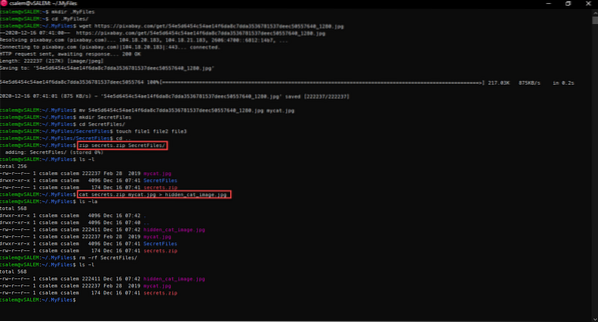
Kui olete failid peitnud, eemaldage turvalisuse tagamiseks kõik muud toored failid. Failide vaatamiseks pakkige peidetud faile sisaldav pilt lahti.
Kuidas peita failid piltides Outguessi abil
Samuti saame tööriista kasutada pildi steganograafia teostamiseks. Tööriist Outguess võimaldab teil andmeid peita olemasolevate failide üleliigsetesse bittidesse. See toetab peamiselt selliseid faile nagu JPEG ja NETpbm.
Outguess on BSD-süsteemides laialt kasutatav tööriist. Ametlikku dokumentatsiooni saate lugeda siit:
https: // linkfy.to / goBSDmanualpages
Selle saate installida ka vaikepaketi halduri abil. Näiteks Debiani installimiseks sisestage lihtsalt käsk:
sudo apt-get install outguessPärast installimist navigeerige kataloogi, kus on teie salajased failid ja pilt, mida soovite failide peitmise asukohana kasutada. Kasutage järgmist käsku, et varjata oma failid pildi (image.jpg) ja parool
sudo outguess -k “paroolifraas” -d secrefile.txt pilt.JPG väljund.jpg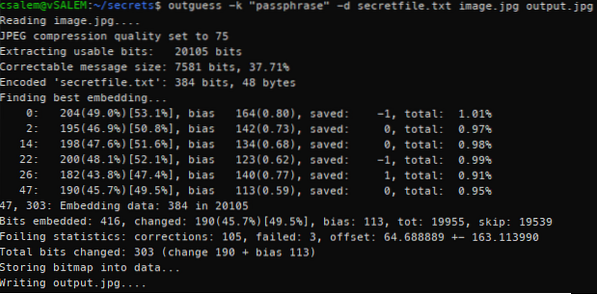
Ülaltoodud käsk väljastab peidetud faile sisaldava pildi. Saate need käsu abil välja tõmmata
outguess -k “paroolifraas” -e -r väljund.JPG salajane fail.txtSteghide'i kasutamine piltide ja heli steganograafia jaoks
Teine tööriist, mida saame kasutada pildi ja heli steganograafia jaoks, on Steghide. Steghide on lihtne käsurea tööriist, mis suudab andmeid pildi- ja helifailides peita. Tööriist on võimas peamiselt seetõttu, et see ei muuda värvidele vastavaid valimisagedusi, muutes selle esmatasandi statistiliste kontrollide suhtes immuunseks. Steghide võimaldab manustatud andmete tihendamist ja krüpteerimist, muutes selle steganograafia jaoks heaks valikuks.
https: // et.vikipeedia.org / wiki / Müra värvid
Selle tööriista sel eesmärgil kasutamiseks tehke järgmist
Steghide'i installimine
Kui te ei kasuta levitamisjaotust, pole Steghide eelinstallitud paljudesse Linuxi distributsioonidesse. Kuid see on saadaval peamistes hoidlates, mis muudab selle hõlpsaks paigaldamiseks.
Selle installimiseks Debiani / Ubuntu-põhistele jaotustele sisestage käsk:
sudo apt-get install steghideArch-põhiste jaotuste jaoks kasutage käsku
sudo pacman -S steghideKui olete Steghide'i installinud, saate peita soovitud failid pildi või helifaili sisse; allpool toodud näited illustreerivad seda.
Teisaldage failid, mida soovite peita, ja pilt- või helifail, kuhu soovite need peita, samasse kausta.
Järgmisena sisestage failide peitmiseks järgmised käsud
steghide embed -ef secretfile.txt -cf pilt.jpgSee käsk palub teil sisestada parool. Sisestage parool ja jätkake.

Faili pildist väljavõtmiseks kasutage käsku:
steghide extract -f pilt.jpgSisestage parool, mida kasutasite failide manustamisel.
Stegosuite abil piltide failide peitmine
Viimane steganograafiline tööriist, mida arutame, on Stegosuite. Stegosuite on jaavas kirjutatud lihtne graafilise pildi steganograafia tööriist, mis kasutab andmete manustamiseks AES-krüptimist. Tööriist toetab praegu selliseid failivorminguid nagu BMP, GIF, JPG ja PNG.
Stegohide'i installimiseks Debiani / Ubuntu-põhistele jaotustele kasutage käsku:
sudo apt-get install stegosuiteStegosuite kasutamine on lihtne; pärast installimist käivitage tööriist.
Valige peamenüüs fail -> Ava ja valige pilt, mida soovite failide kinnistamiseks kasutada. Järgmisena paremklõpsake kasti ja valige failide lisamine.
Nüüd valige failid, mida soovite pildi sisse peita. Lõpuks sisestage parool ja klõpsake käsul Embed.
See loob varjatud pildi algse pildi asukoha faili nimega imagename_embed.ext. Näiteks kui peamine pilt on pilt.jpng, väljundfail on image_embed.png.
Andmete eraldamiseks avage fail, sisestage parool ja klõpsake nuppu Väljavõte.
Järeldus
Selles õpetuses on õpetatud erinevaid meetodeid, mida saate kasutada failide peitmiseks piltides ja helifailides. Täiendava turvalisuse tagamiseks kaaluge peidetud kataloogide ja krüptitud ZIP-failide kasutamist ning peitke need siis pildi sisse. See annab teie failidele lisakindluse uudishimulike silmade eest.
 Phenquestions
Phenquestions


